一、下载网址:https://sourceforge.net/projects/mingw-w64/
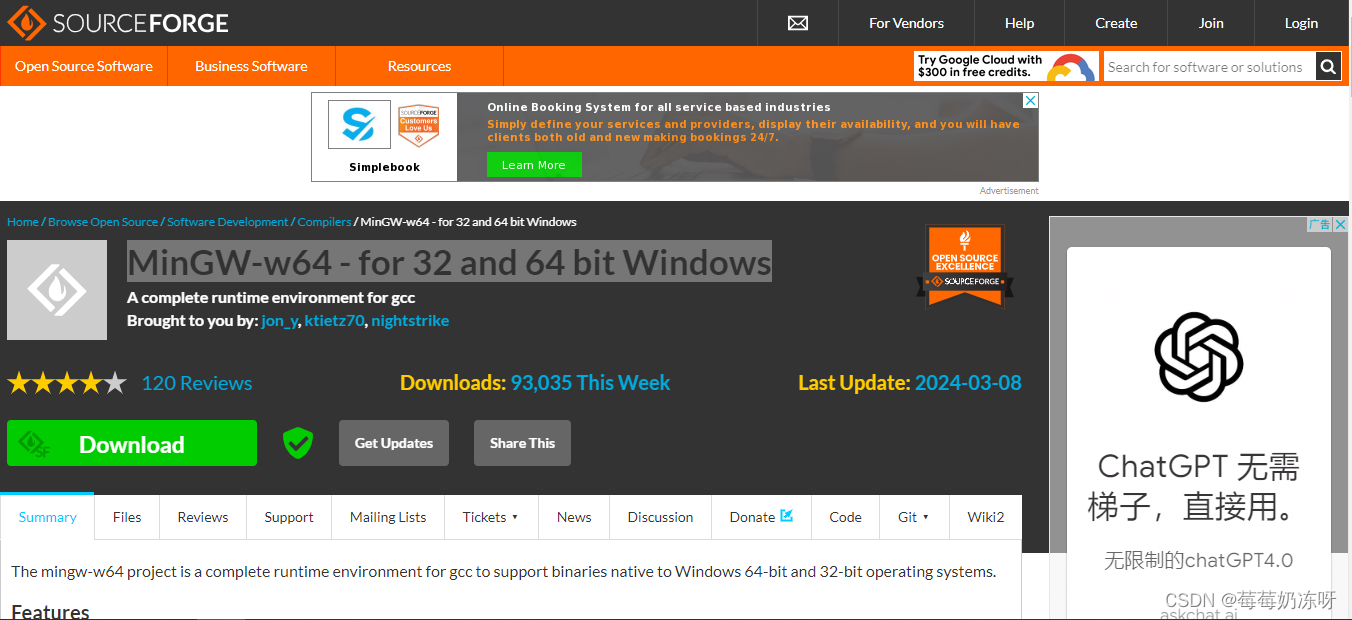
二、步骤
-
下滑找到Files并点击
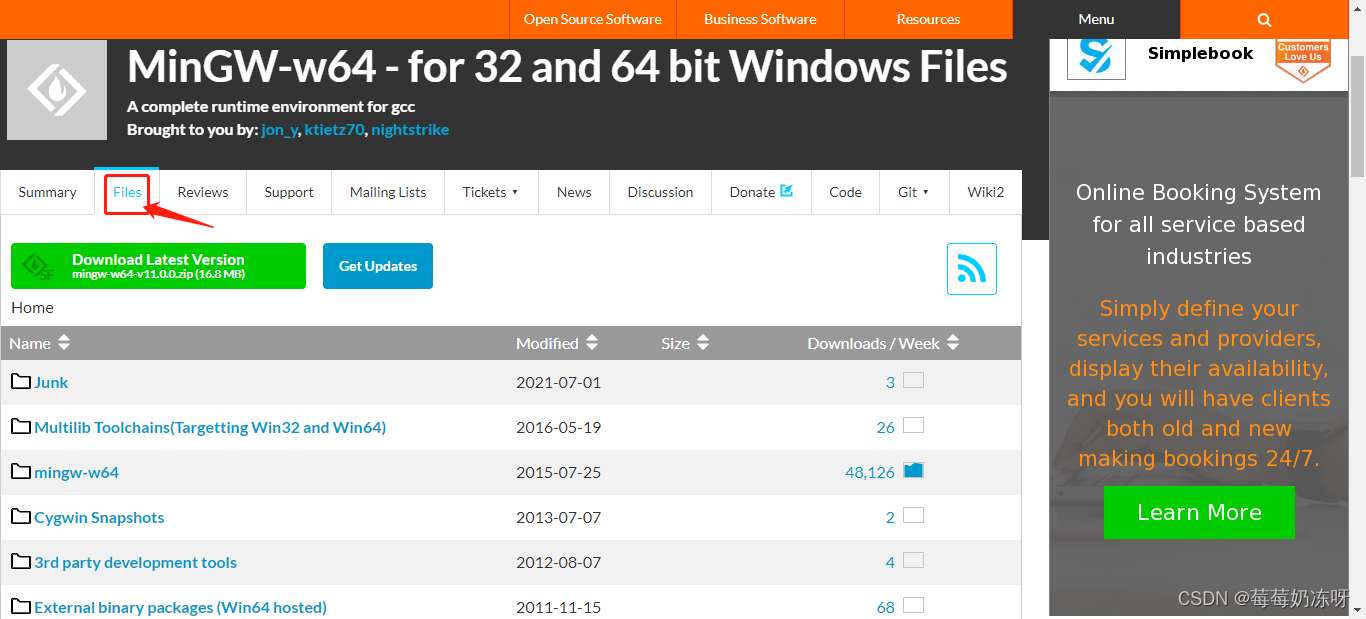
-
下滑找到x86_64-win32-sjlj并点击,等待下载完成
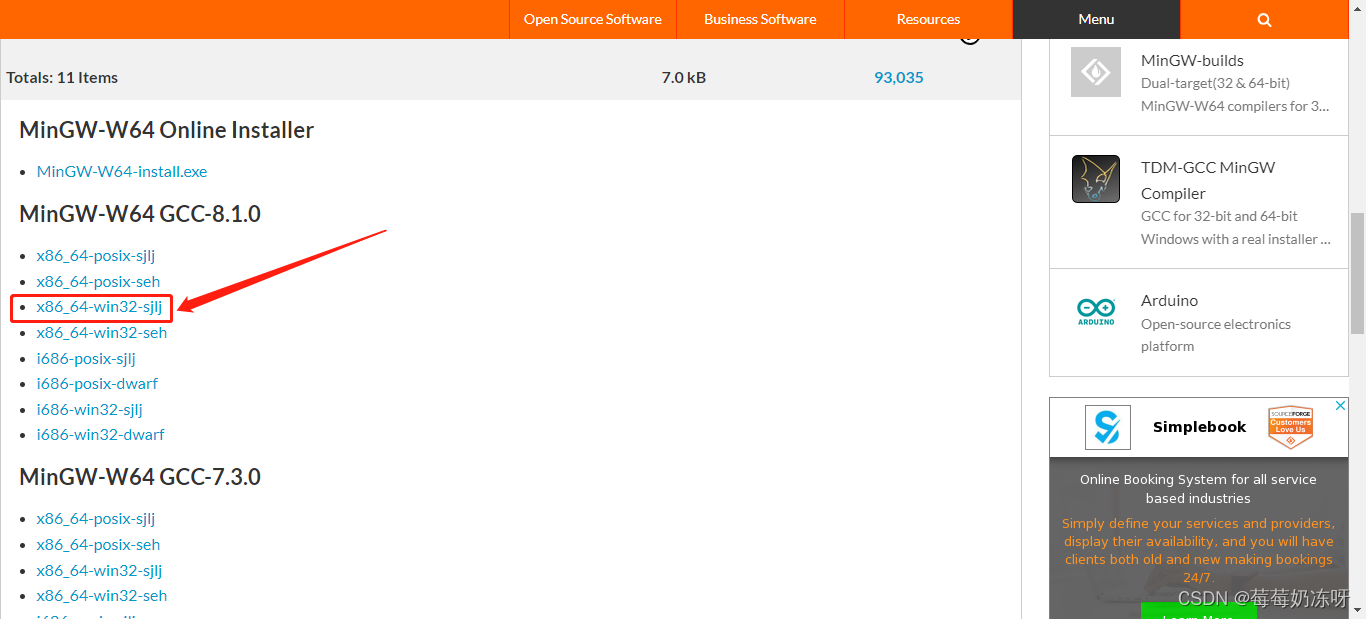
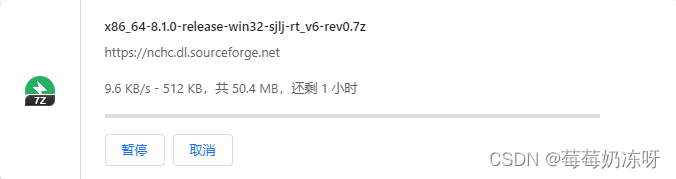 下载完成后x86_64-8.1.0-release-win32-sjlj-rt_v6-rev0.7z
下载完成后x86_64-8.1.0-release-win32-sjlj-rt_v6-rev0.7z

-
解压压缩包到一个路径下,路径中不要带有中文字符,最好是全英文的路径,避免后续出现一些无法解决的问题,这里我放到了C盘新建的文件夹MinGW-w64下,所以我的路径是
C:\MinGW-w64\mingw64
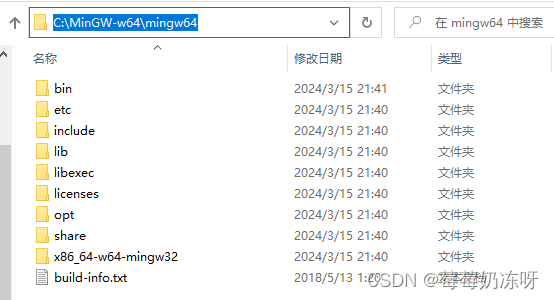
-
此电脑(我的电脑)->右键->属性->高级系统设置
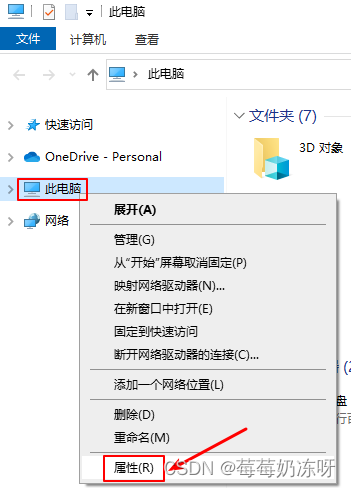
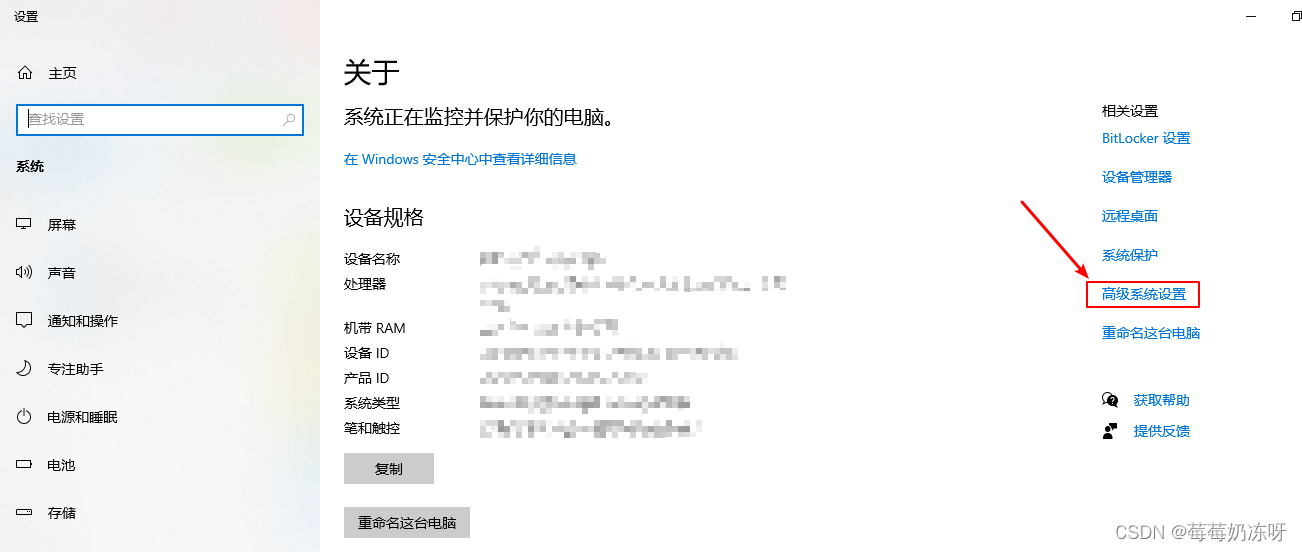
-
弹出系统属性窗口
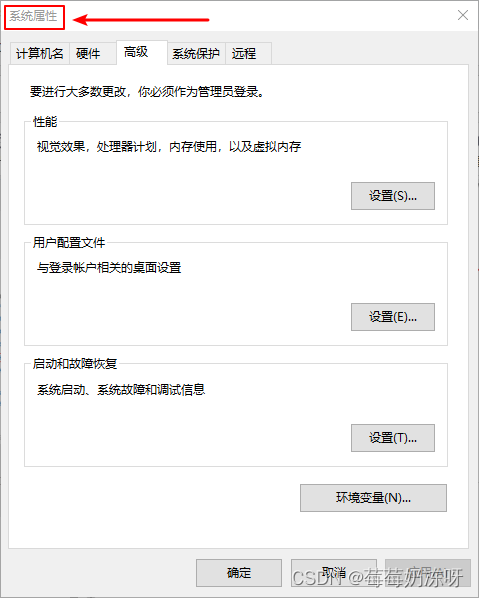
-
选择环境变量
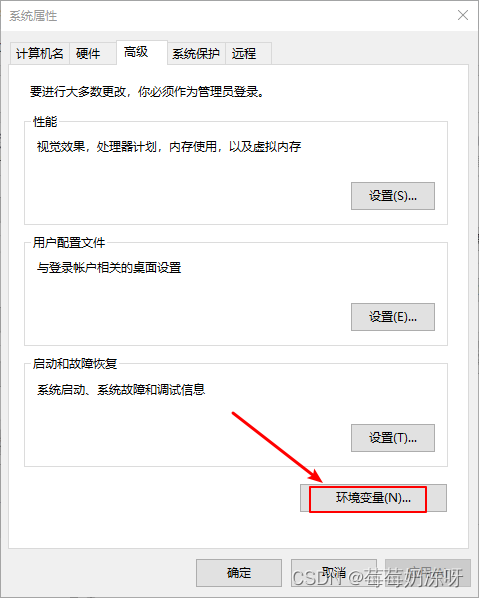
-
选择系统变量->新建
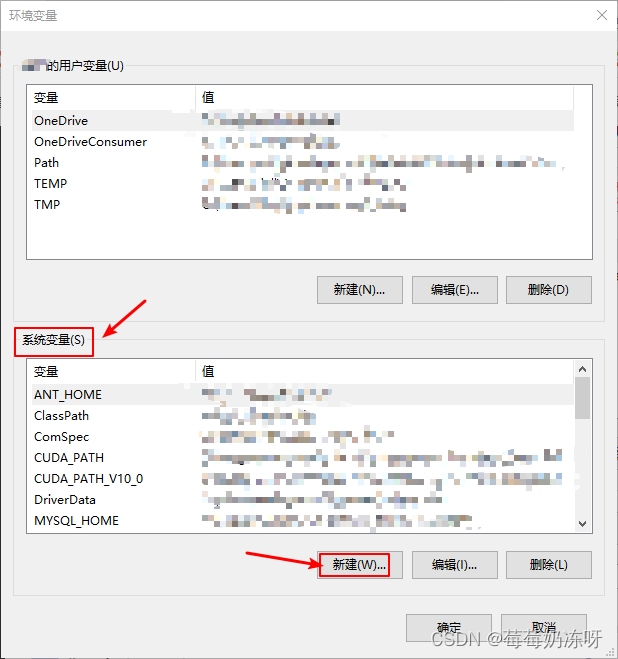
-
弹出新建系统变量窗口
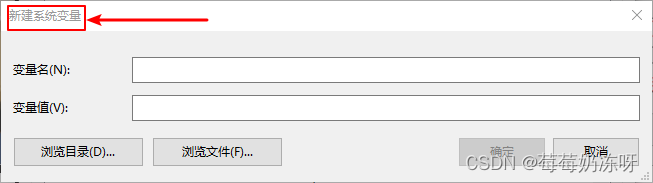
-
变量名填写
MinGW_HOME;变量值填写C:\MinGW-w64\mingw64(前面存放文件的路径),然后点击确定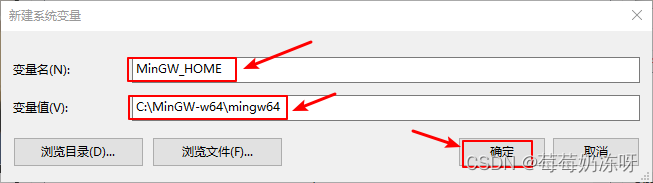 确定后如下图所示:
确定后如下图所示: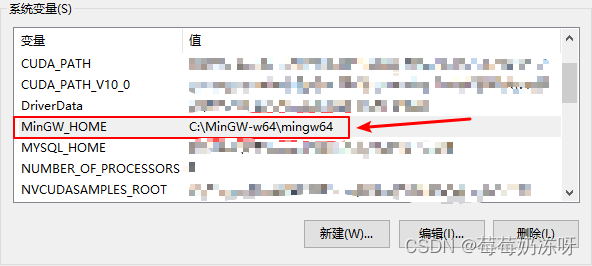
-
双击系统变量->Path打开,或者选中后点击下方的编辑都可以打开
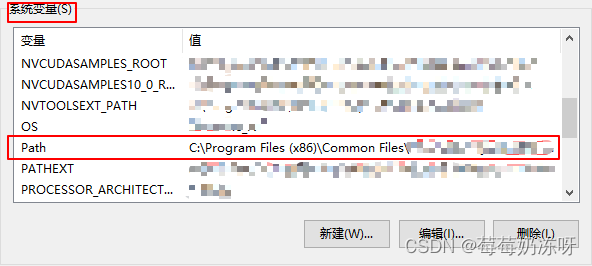
-
弹出编辑环境变量的窗口,点击新建
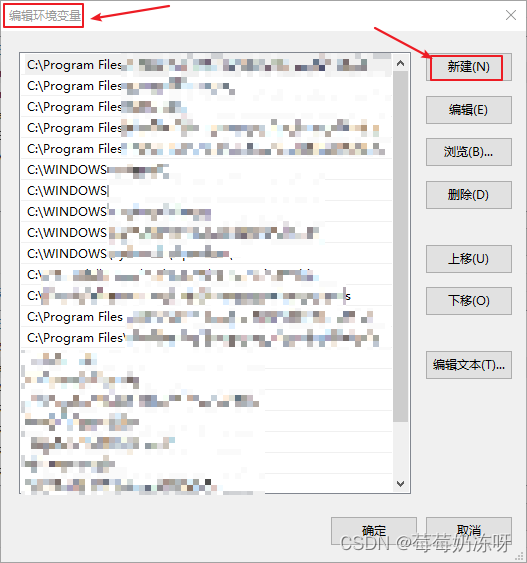
-
填入
%MinGW_HOME%\bin,点击确定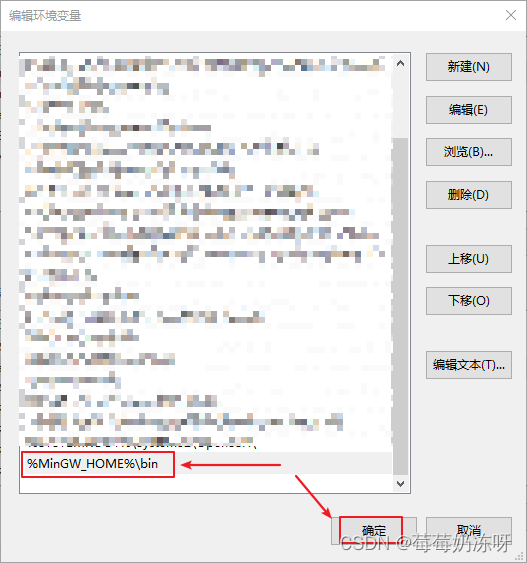
-
再次点击确定
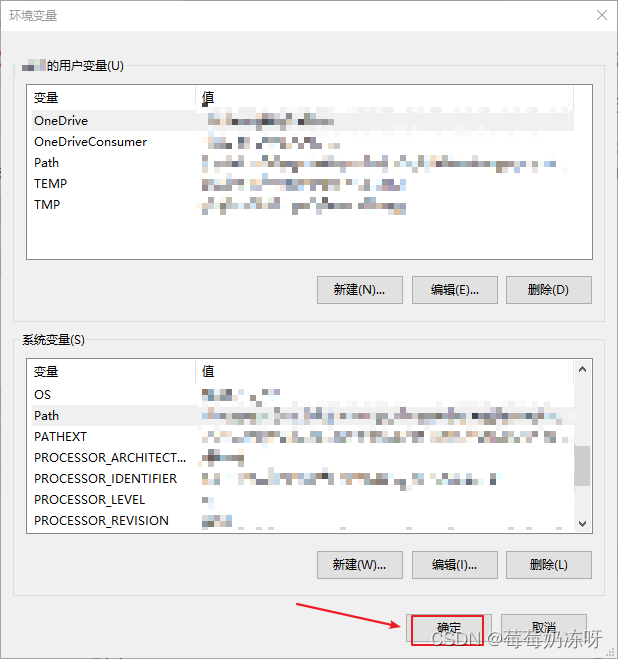
-
再次点击确定
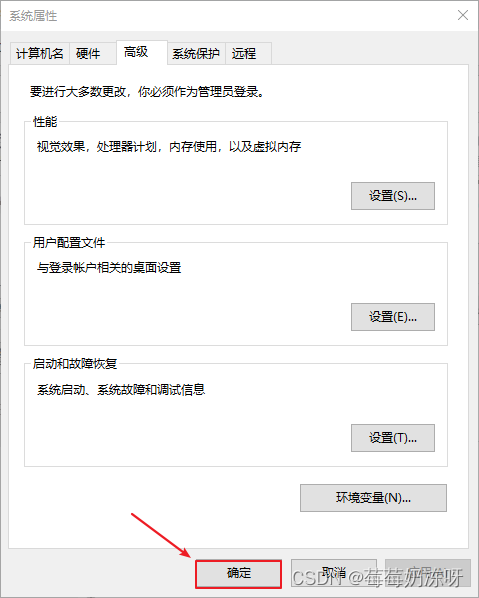 这样才是彻底的保存成功,刚才的修改才有效
这样才是彻底的保存成功,刚才的修改才有效
三、验证安装是否成功
-
按下Windows键+R键,弹出运行窗口
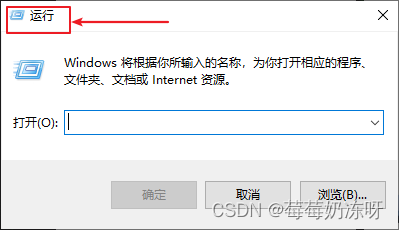
-
输入cmd,点击确定
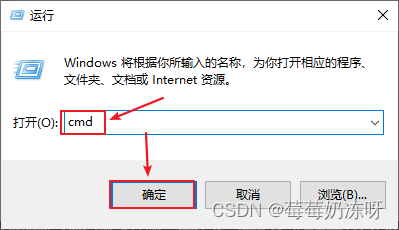
-
弹出命令提示符窗口
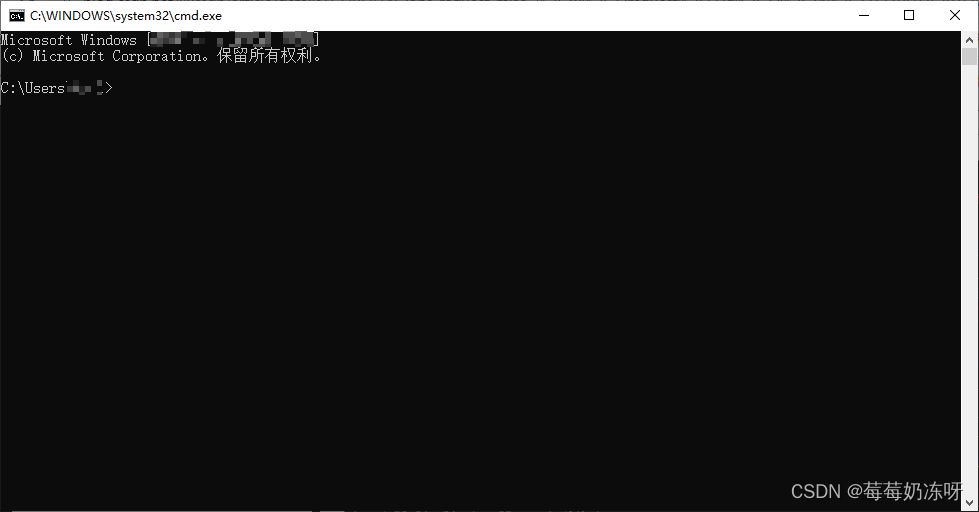
-
输入
gcc -v,并按下Enter键,显示如下图所示即为成功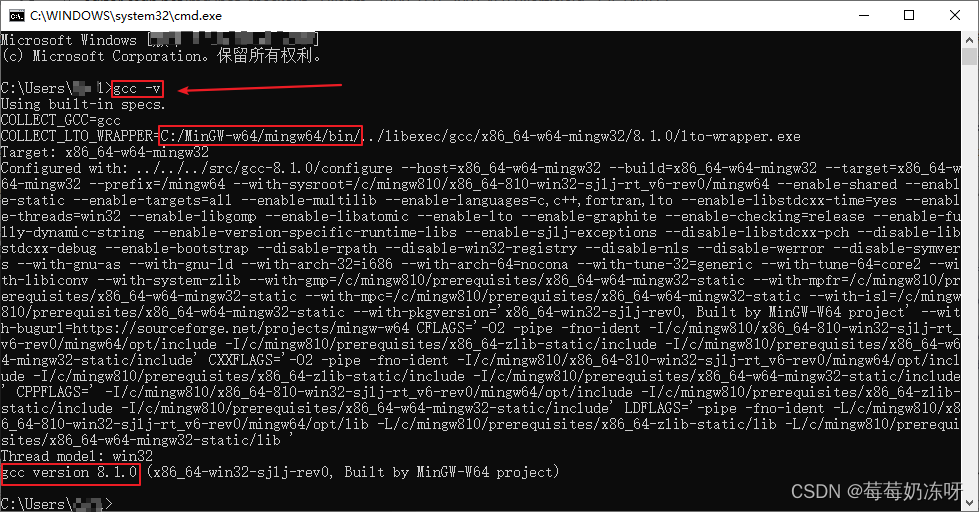
四、验证程序运行
- 新建一个记事本
- 更改记事本的名字为
hello.c - 输入代码
#include <stdio.h>
int main()
{
printf("Hello World!\n");
}
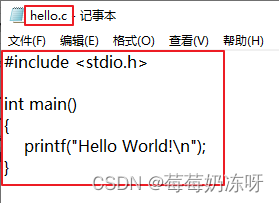
- 打开前面的命令提示符窗口
- 使用
cd命令跳转到hello.c文件所在的目录,输入cd 路径后回车,例如cd C:\Users\......\vscode\C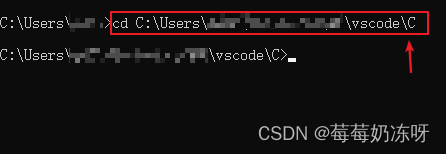
- 输入
gcc hello.c后回车 - 输入
a.exe后回车,显示运行结果Hello World!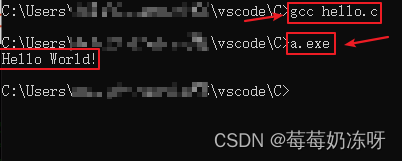
程序运行成功!





















 7464
7464











 被折叠的 条评论
为什么被折叠?
被折叠的 条评论
为什么被折叠?








